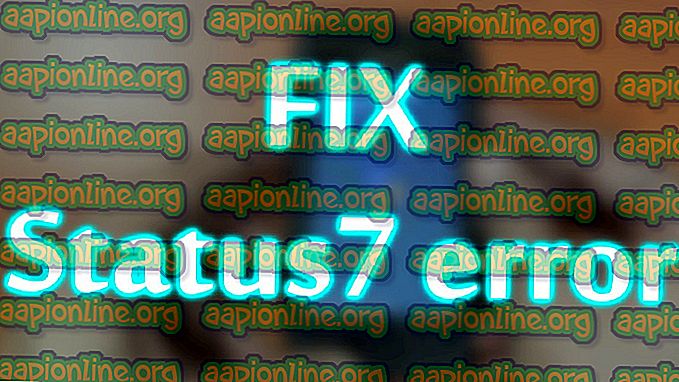Cómo arreglar el problema de la pantalla negra en Smart TV (Samsung)
¿Experimenta una pantalla negra en su Samsung Smart TV? ¿Está encendido y no puede ver una imagen? Bueno, ciertamente estás en el lugar correcto para obtener la solución a este problema. Su televisor podría estar funcionando bien, de repente, la pantalla se apaga completamente. También es posible que escuche la reproducción de audio, ajuste el volumen y cambie los canales, pero aún así no podrá ver nada en la pantalla. No estás solo en esto. Asegúrese de navegar por la página y obtener la solución al problema.

Antes de apresurarse a deshacerse del televisor y comprar uno nuevo o buscar en su bolsillo para solucionar el problema, hay algunas soluciones probables que puede probar fácilmente. El problema podría surgir de algunas cosas, incluida la fuente, los cables o cualquier otra entrada. Si bien esta no es la pantalla negra de la muerte, puede solucionar y solucionar el problema fácilmente en su hogar. Sin embargo, algunos casos pueden indicar que la pantalla está muerta, por lo tanto, deberá buscar un servicio profesional.
¿Qué causa el problema de la pantalla negra en su Samsung Smart TV?
Por lo tanto, después de recibir numerosos informes de múltiples usuarios, decidimos investigar el problema y se nos ocurrió un conjunto de soluciones que resolvieron el problema para la mayoría de nuestros usuarios. Además, analizamos los motivos por los que aparece el problema de la pantalla negra en el televisor inteligente Samsung y los enumeramos a continuación.
- Problema de conexión de cable: es probable que su Samsung Smart TV tenga un problema de pantalla negra debido al problema de conexión de cable. Las conexiones flojas, los cables dañados o las fuentes de alimentación inactivas son la causa probable del problema en su televisor.
- Problema con las fuentes : Además, el problema podría deberse a los problemas asociados con las fuentes, como el reproductor de DVD, la caja de cable u otras fuentes externas. Para saber si el problema está en las fuentes, presione el botón Menú en su control remoto. Si el menú aparece en la pantalla de su televisor, entonces el problema está en las fuentes.
- Problema de configuración de entradas: el problema de la pantalla negra podría deberse al problema de configuración de entradas. Su televisor podría estar configurado en una entrada incorrecta. Asegúrese de que su televisor esté configurado con la entrada correcta para evitar este problema.
- Problema de actualización de firmware: es posible que la pantalla de su televisor tenga una pantalla negra debido al firmware obsoleto. El firmware, por lo tanto, debe actualizarse para resolver este problema.
- Temporizador de apagado / modo de ahorro de energía: en los casos en que su televisor se apaga al azar, el problema podría deberse a que el temporizador de apagado o el modo de ahorro de energía están encendidos. Considere apagarlos para ver si el problema está resuelto.
- Falla de hardware: Además, su televisor podría estar mostrando una pantalla negra debido a la falla del hardware. Esto podría ser una placa de circuito defectuosa, un panel de TV defectuoso o un LED defectuoso en la TV. Para este caso, deberá buscar un servicio profesional para reparar su televisor.
Ahora que tiene una comprensión básica de la naturaleza del problema, avanzaremos hacia las soluciones. Asegúrese de implementarlos en el orden específico en el que se enumeran para evitar conflictos.
Solución 1: asegúrese de que la conexión del cable sea adecuada
Debe asegurarse de que haya una conexión de cable adecuada entre las fuentes externas y su televisor. Esto le permitirá saber si el problema se debe a la conexión o cualquier otro problema. Por lo tanto, debe desconectar todas las conexiones, enchufarlas de manera firme y adecuada para asegurarse de que no haya conexiones sueltas. Además, deberá asegurarse de que el cable de alimentación y la fuente de alimentación estén en buenas condiciones de trabajo.
Una vez que haya terminado pero el problema aún se muestra, verifique los cables para ver si están dañados o defectuosos. El cable coaxial y el cable HDMI deben estar en buen estado. Si encuentra un cable roto, intente usar un cable diferente y verifique si el problema se ha resuelto. También puede intentar cambiar de un puerto HDMI a otro para probar si el puerto funciona bien. Si aún así, no responde, no se preocupe, asegúrese de pasar a la siguiente solución hasta que encuentre la solución al problema.
Solución 2: verifique las fuentes
En primer lugar, para verificar si el problema está en sus fuentes, use su control remoto para presionar el botón Menú. Si el menú aparece en la pantalla, el televisor está en buenas condiciones y el problema tiene que ver con las fuentes. Las fuentes pueden incluir SAT Box, Cable Box, DVD Player, Amazon, Roku entre otros.
Por lo tanto, asegúrese de verificar estas fuentes para asegurarse de que funcionen bien. Intente apagar las fuentes que está utilizando y luego volver a encenderlas. Esto resolverá la falla temporal en las fuentes y resolverá el problema de la pantalla en negro. Si eso no funciona, intente conectar una fuente diferente al televisor o la misma fuente a otro televisor. Esto le permitirá verificar las fuentes y encontrar una solución probable al problema.
Solución 3: configure la entrada de TV correctamente
Su televisor podría estar mostrando un problema de pantalla negra debido a la configuración incorrecta de las entradas de TV. Es posible que el dispositivo fuente no esté encendido también. Por lo tanto, debe asegurarse de que las entradas estén configuradas correctamente. Usando su control remoto, presione el botón Fuente para ver las entradas disponibles y navegue en la configuración de entrada para asegurarse de que estén configuradas correctamente.

Además, asegúrese de que la entrada de TV esté configurada para el componente que está utilizando actualmente. Además, puede intentar cambiar todas las entradas de TV de una en una para asegurarse de que tiene el componente correctamente conectado a la entrada correcta. De esta manera, es probable que resuelva el problema de la pantalla en negro en su Samsung Smart TV.
Solución 4: Desactivar el ahorro de energía / temporizador de apagado
Es posible que accidentalmente haya activado el temporizador de apagado o el modo de ahorro de energía. Es probable que la función del temporizador de apagado apague automáticamente su televisor después de un período preestablecido. Esta podría ser la razón probable de por qué su televisor muestra una pantalla en negro. Es probable que el modo de ahorro de energía también cause este problema en su Samsung Smart TV.
Por lo tanto, para resolver el problema de la pantalla en negro en su televisor, deberá desactivar estas funciones. Para apagar el temporizador de apagado, siga los pasos que se detallan a continuación:
- Presione el botón de menú en su control remoto.
- Seleccione el sistema y haga clic en Hora.
- Elija el temporizador de reposo y apáguelo .

Por otro lado, para desactivar el modo de ahorro de energía, deberá seguir los pasos que se detallan a continuación:
- Usando su control remoto, presione el botón de menú .
- Navega a Configuración en tu TV.
- Seleccione el modo de ahorro de energía y apáguelo.

Si la solución anterior aún no soluciona el problema, continúe con la siguiente solución proporcionada a continuación.
Solución 5: actualice el firmware de su televisor
La actualización del software de su Samsung Smart TV no solo sacará el máximo provecho de su televisor, sino que también lo ayudará a resolver la mayoría de los problemas del televisor. El problema de la pantalla negra en la pantalla de su televisor es uno de los problemas que probablemente se resuelva actualizando el firmware de su televisor. Por lo tanto, es necesario realizar este proceso y para hacerlo debe seguir los pasos a continuación:
- Presione el botón de menú en su control remoto.
- Vaya a Configuración y haga clic en Soporte .
- Haga clic en Actualización de software.
- Seleccione la opción Actualizar ahora .

Su televisor ahora se someterá al proceso de actualización y las nuevas actualizaciones se descargarán e instalarán en su televisor. Una vez que se complete la actualización, su dispositivo se reiniciará automáticamente y es probable que se solucione el problema de la pantalla negra.
Solución 6: reinicia tu TV
Ahora, cuando las soluciones anteriores no solucionaron el problema en su televisor, intente esto último en su hogar antes de considerar el servicio profesional. El restablecimiento de su televisor borrará todas las configuraciones, borrará todos los datos y eliminará los errores y fallas en su televisor. Es probable que esto solucione el problema de pantalla negra que está experimentando en su Samsung Smart TV. Para reiniciar el televisor, siga los pasos que se detallan a continuación:
- Presione el botón Menú en su control remoto.
- Desde el menú principal, haga clic en Configuración y presione Enter en su control remoto.
- Navega hasta Soporte y presiona Enter .

- Seleccione la opción de Autodiagnóstico y presione Enter .

- En la página de Autodiagnóstico, seleccione Restablecer y presione Entrar .

- Después de seleccionar la opción Restablecer, se le pedirá que ingrese su PIN. Si ha cambiado el pin, ingrese el pin correcto y presione enter. De lo contrario, el PIN predeterminado es 0000 .

- Su televisor ahora se someterá a un proceso de reinicio y una vez que esté completo, se reiniciará . Siga las instrucciones en pantalla para configurar el televisor.
Después de este procedimiento, es probable que haya una posible solución para este problema de pantalla negra. Sin embargo, si el problema persiste, ahora puede buscar ayuda técnica.
Solución 7: busque ayuda profesional / técnica
Si las soluciones anteriores no fueron fructíferas, ahora tendrá que asumir esta última solución. Puede reclamar su servicio de garantía para reemplazar el televisor. Además, puede intentar solucionarlo con ayuda profesional / técnica donde el técnico capacitado puede diagnosticar y reparar su televisor. No realice el diagnóstico y la reparación por su cuenta a menos que esté seguro de lo que está haciendo.
Esta solución resolverá el problema de falla de hardware que probablemente cause el problema de la pantalla negra en su Samsung Smart TV. Esto podría deberse a una placa de controlador defectuosa, LED defectuoso, condensadores defectuosos, panel de TV defectuoso y muchos más problemas de hardware en su televisor. Una vez que el técnico haya encontrado el problema, los objetos defectuosos se reemplazarán y el problema se resolverá.